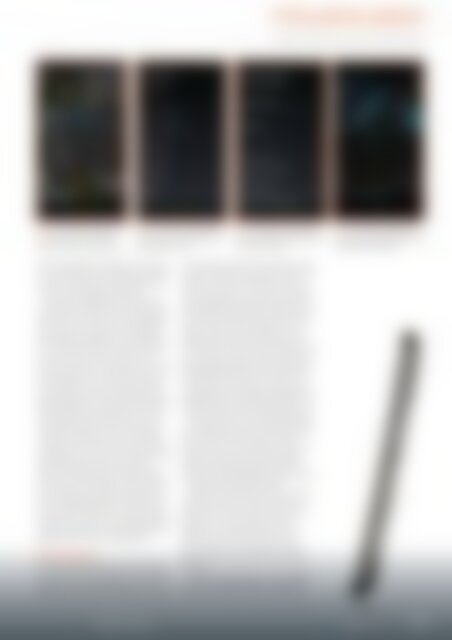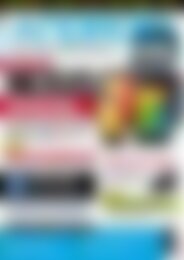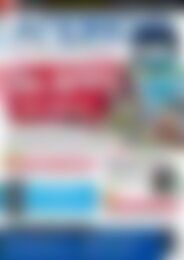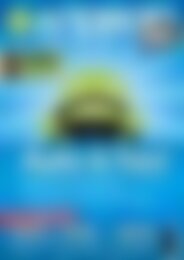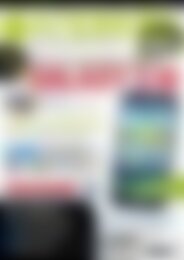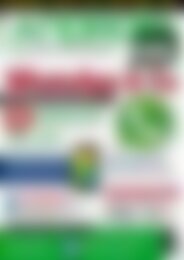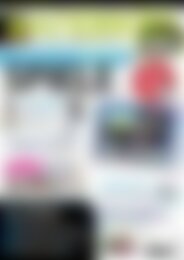Android User Navigation (Vorschau)
Erfolgreiche ePaper selbst erstellen
Machen Sie aus Ihren PDF Publikationen ein blätterbares Flipbook mit unserer einzigartigen Google optimierten e-Paper Software.
Poweruser<br />
Custom ROMs für das Galaxy Nexus<br />
Abb. 1: Hier sehen Sie das Power-<br />
Menü der alternativen Galaxy-<br />
Nexus-Firmware von Open Kang.<br />
Abb. 2: Hier gibt es massig Einstellungen,<br />
die vom Entwickler in die<br />
Rom integriert wurden.<br />
Abb. 3: Hier sehen Sie die Einstellungsmöglichkeiten<br />
des Eintrages<br />
Power menu options.<br />
Abb. 4: Die praktischen Toggles<br />
erlauben den Schnellzugriff auf die<br />
wichtigsten Einstellungen..<br />
dieser Beschreibung sollten Sie bereits erkennen:<br />
Custom Roms zu installieren, ist nichts<br />
für Leute, die mit dem <strong>Android</strong>-Smartphone<br />
in erster Linie telefonieren möchten.<br />
Wie bei CyanogenMod (der „Mutter aller<br />
Custom Roms“) finden Sie auch bei diesem<br />
Rom einen extra Punkt in den Einstellungen:<br />
Rom Control. Dort kann man verschiedene<br />
Einstellungen vornehmen. In der Kategorie<br />
<strong>User</strong> Interface befinden sich die Unterkategorien<br />
General UI, Lockscreen options und<br />
Power menu options. Vor allem General UI ist<br />
sehr interessant: Hier legen Sie fest, ob sich<br />
der Menü-Button von Ice Cream Sandwich<br />
(das Symbol mit den drei übereinanderliegenden<br />
Punkten) rechts, links oder an beiden<br />
Seiten befinden soll. Zudem gibt es die Unterkategorie<br />
<strong>Navigation</strong> Bar Layout, in der<br />
man einstellen kann, ob bei den Menü-Buttons<br />
alles so bleiben soll, wie von Google<br />
vorgesehen, ob zu den Back, Home und Multitasking<br />
Buttons noch ein Such-Button dazukommen<br />
soll oder ob Sie nur die Back-,<br />
Home- und Search-Buttons sehen möchten.<br />
Zudem lässt sich der Effekt „CRT off Animation“<br />
deaktivieren, falls Sie nicht möchten,<br />
dass Ihr Smartphone beim Ausschalten wie<br />
ein alter Röhren-Fernseher aussieht. Es gibt<br />
außerdem eine Option, um Anwendungen zu<br />
beenden, indem man den Back-Button lange<br />
gedrückt hält, wie bei CyanogenMod.<br />
Strom sparen<br />
In der Kategorie Power menu options finden<br />
sich sehr viele Einstellungen, um etwas Akku<br />
zu sparen. Eine davon schaltet das mobile<br />
Internet aus oder in den 2G-Modus, nachdem<br />
man das Nexus gesperrt hat (man kann auch<br />
eine Zeit einstellen. Zum Beispiel wenn man<br />
möchte, dass sich das Internet erst nach 5<br />
Minuten ausschaltet – die Grenze sind 30 Minuten).<br />
Ebenfalls ausschalten lässt sich die<br />
regelmäßige Synchronisation. Leider funktioniert<br />
das automatische Ausschalten des mobilen<br />
Internets und das Wechseln zum 2G-<br />
Modus in der Praxis nicht sehr gut. Nach<br />
dem Entsperren, dauert es sehr lange, bis das<br />
Nexus wieder in den 3G-Modus wechselt. In<br />
den Einstellungen können Sie zusätzlich die<br />
LED-Blink-Rate einstellen, inklusive Farbe.<br />
Leider fehlt hier eine Option, um für die unterschiedlichen<br />
App-Benachrichtigungen verschiedene<br />
Farben auswählen zu können. Als<br />
Alternative bietet sich die App Light Flow an.<br />
Wer kennt das nicht: Man braucht gerade<br />
das mobile Internet nicht, möchte die Helligkeit<br />
verstellen und so weiter. Für jeden<br />
Schritt muss man den Weg über die Einstellungen<br />
und das Drop-down-Menü gehen.<br />
Nicht so bei Open Kang. Hier hat der Entwickler<br />
im Drop-Down-Menü Schalter für die<br />
wichtigsten Einstellungen platziert.<br />
Auch dieses Feature kennt man von Cy anogenMod,<br />
unter Ice Cream Sandwich und<br />
dem Open-Kang-Rom sieht das Ganze aber<br />
hübscher aus. Denn während sich die<br />
Toggles bei CyanogenMod ganz oben als<br />
kleine Icons (von links nach rechts als<br />
Leiste) befinden, sind diese hier im Holo-<br />
Style von Ice Cream Sandwich als Schalter<br />
gemacht.<br />
W-LAN, mobiles Internet, GPS, Helligkeit<br />
und die Auto-Rotation kann man ganz einfach<br />
an/aus schalten. Dafür muss man nur<br />
<strong>Android</strong>-user.de März 2012<br />
105